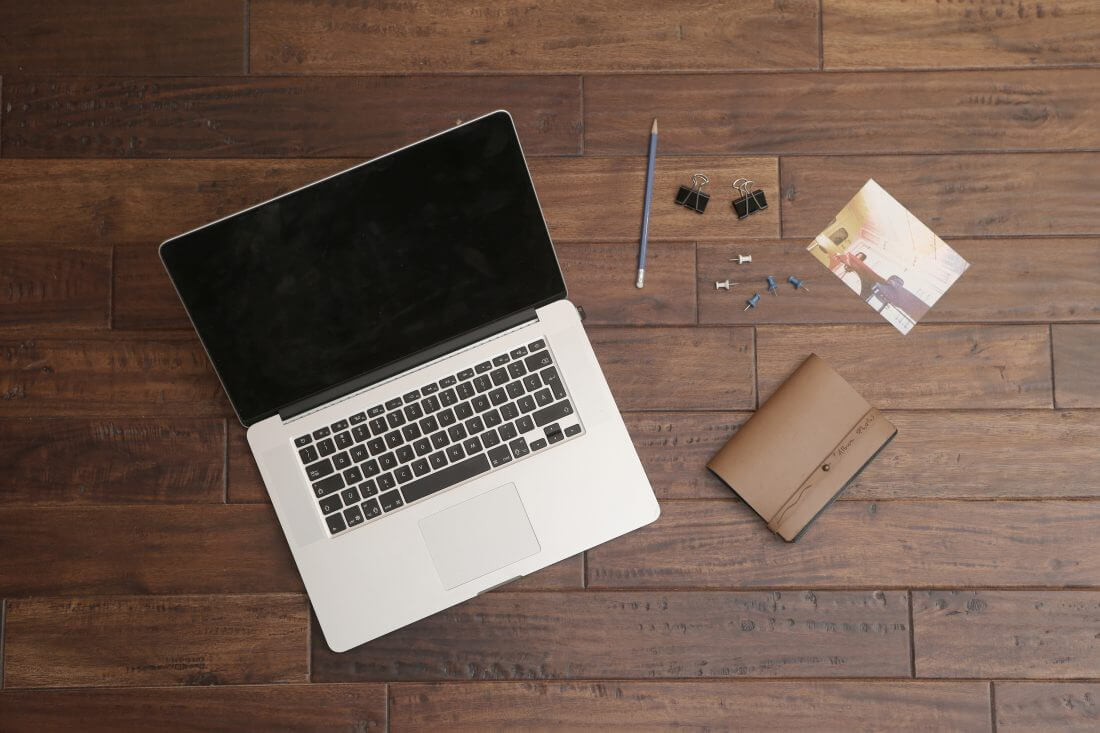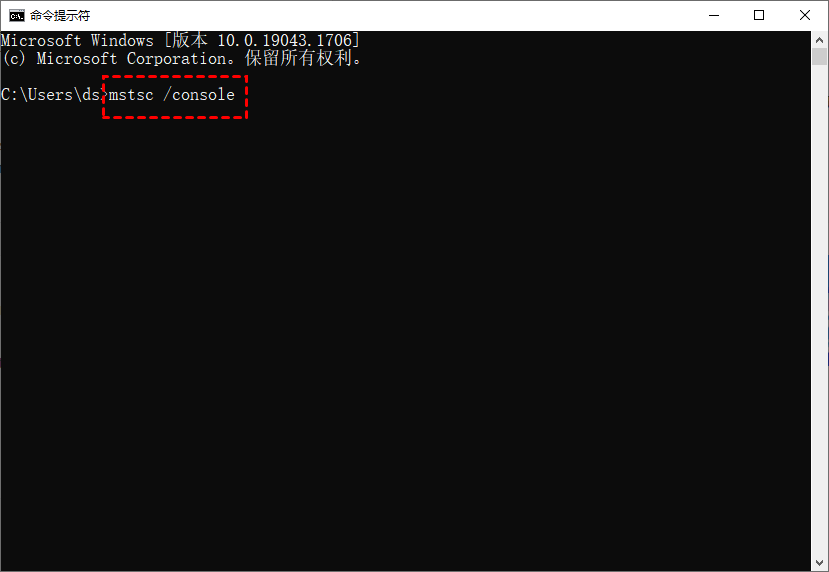打开远程桌面的快捷命令有哪些?如何使用CMD命令建立远程桌面连接
本篇文章将为您分享打开远程桌面的快捷命令有哪些,以帮助您快实现远程桌面连接,让我们一起来看看吧!
远程桌面快捷命令有哪些?
远程桌面连接这项技术,让用户能用一个电脑连上另一个电脑,在远处操作那台机器。它不仅让工作方式更简单,还给跨地域合作提供了方便,让信息的共享和交流效率更高也更便捷。下面介绍一些打开远程桌面的快捷命令,帮助您更轻松地使用这项技术。
我们知道开启远程桌面的快捷命令是“mstsc”。但其实在命令提示符里加些不同的参数,能更快地启动远程桌面连接。在Windows操作系统中,可以用下面这些远程桌面的快捷命令:
- /v:这个参数用来指定要连的远程电脑地址。比如,输入“mstsc /v:192.168.0.112”就能连到IP地址是192.168.0.112的远程电脑。
- /admin:连远程电脑时用这个参数,可以用管理员身份登录。
- /f:用这个参数打开远程桌面连接,会直接是全屏模式。
- /w 和 /h:这两个参数用来指定远程桌面窗口的宽和高。比如,“mstsc /w:1280 /h:720”会打开一个宽1280像素、高720像素的远程桌面窗口。
- /span:用这个参数可以让远程桌面画面扩展到您电脑的多个显示器上显示。
- /public:在公共电脑(像图书馆或网吧)上用远程桌面时,加这个参数可以让连接窗口不在任务栏显示,这样更安全些。
熟悉掌握这些远程桌面快捷命令参数,能帮您更有效率地管理远程连接,提升工作效率。
怎么用CMD命令建立远程桌面连接?
上面的内容为您分享了打开远程桌面的快捷命令有哪些。其中,命令提示符(CMD)是Windows系统里常用的工具,输入特定指令能完成文件管理、系统调试和网络配置这些任务。需要建立远程桌面连接时,可以直接使用CMD窗口里启动这个功能,下面演示具体怎么做:
步骤1.点屏幕左下角的搜索图标,在输入框里输入“CMD”,系统会显示出命令提示符程序图标。右键点这个图标,选“以管理员身份运行”,确保有足够权限执行远程操作。
步骤2.在CMD的黑窗口里,直接输入命令 “mstsc /admin”然后按回车键,系统会马上启动远程桌面连接程序。如果想全屏显示,可以换成 “mstsc /f”参数;要是知道目标电脑的地址,也可以直接用 “mstsc /v:computername”填上IP地址或主机名发起连接。
步骤3.程序启动后会弹出连接窗口,在对应的地方准确输入要连的电脑的IP地址或主机名,点“连接”按钮就能建立远程会话。成功连上后,被控电脑的桌面会完整显示在您的设备上,操作起来和用本地电脑一样。
使用远程桌面快捷命令CMD启动功能有两个好处:一是省去了在图形界面里一层层找程序的麻烦,适合习惯键盘操作的人;二是可以搭配不同参数实现个性化设置,比如强制全屏模式能获得更像在本地操作的感觉,直接指定地址参数能跳过手动输入的步骤。建议根据实际需要选合适的指令组合,让远程连接更顺手。
拓展阅读:如何简单地实现远程桌面控制?
虽然Windows自带的远程桌面连接命令有基本的远程操作能力,可以通过CMD打开远程桌面连接命令,但设置起来可能有点复杂,权限配置要求也比较高。想要更方便地跨设备远程操作,可以考虑选用专业的第三方远程控制工具,这类软件通过简化连接流程和增强兼容性,让远程管理无人值守的电脑变得轻松高效,特别适合经常需要跨平台协作的办公场景。
- 全球设备覆盖:不受地域限制,国内外的电脑都能连接。
- 多平台支持:提供Windows、macOS、Linux、iOS、Android全系统的客户端。
- 实用功能集成:除了远程操作,还支持快速传文件、手机投屏到电脑、实时文字聊天等功能。
- 安全保障机制:采用端到端加密技术,确保远程会话的隐私安全。
具体使用步骤:
步骤1.访问“远程看看”官网下载中心,把软件安装包装到本地电脑上。安装完成后启动软件,在主界面输入要控制的设备的专属ID,点“连接”按钮发起呼叫。
步骤2.系统会弹出连接方式选择窗口,根据实际情况选“向伙伴发送请求”模式,点“确定”按钮提交远程协助申请。
步骤3.被控制的设备会立刻收到连接请求弹窗,控制方只需要等对方点“同意”按钮,就能建立安全可靠的远程控制通道,获得完整的桌面操作权限。
小提示:第一次用时建议通过设备ID确认身份;办公场合可以开启双重认证让安全性更强;日常维护可以提前设置好无人值守访问权限。
结论
本篇文章为您介绍了远程桌面连接的作用:让您能在一台电脑上操作另一台电脑,方便异地协作和信息共享。核心内容是详细为您讲解了Windows系统自带的远程桌面连接快捷命令mstsc及其常用参数,例如您能用/v指定目标地址、用/admin以管理员身份登录、用/f全屏显示、用/w和/h设置窗口大小、用/span跨多显示器显示以及用/public在公共电脑上增强安全。接着,文章指导您如何通过命令提示符(CMD),以管理员身份运行带参数的mstsc命令(如mstsc /admin或mstsc /v:目标地址)来快速建立连接,为您省去在图形界面中查找的麻烦。
最后,文章也提到,虽然系统自带命令功能基础,但打开远程桌面的快捷命令可能稍复杂,因此也简单介绍了使用第三方远程控制工具远程看看作为更简便、支持跨平台(Windows/macOS/Linux/iOS/Android)且具备额外功能(如文件传输、聊天)和安全加密的替代方案。综上所述,文章提供了两种实现远程控制的方法,您可以根据需求选择操作方式。